
วิธีใช้ FaceTime
ยินดีต้อนรับสู่ FaceTime
ต่อการโทรแบบวิดีโอและแบบเสียงไปที่ครอบครัวและเพื่อนๆ ของคุณ ไม่ว่าพวกเขาจะใช้ iPhone, iPad, iPod touch หรือ Mac อยู่
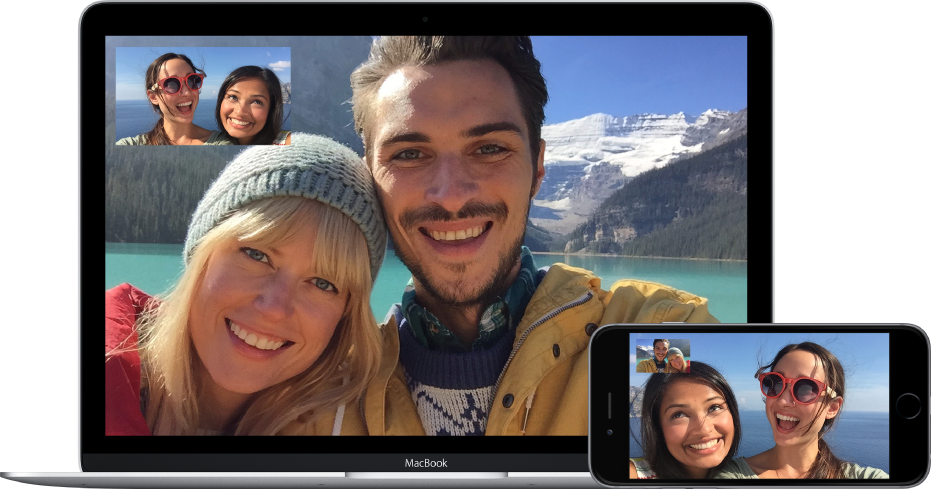
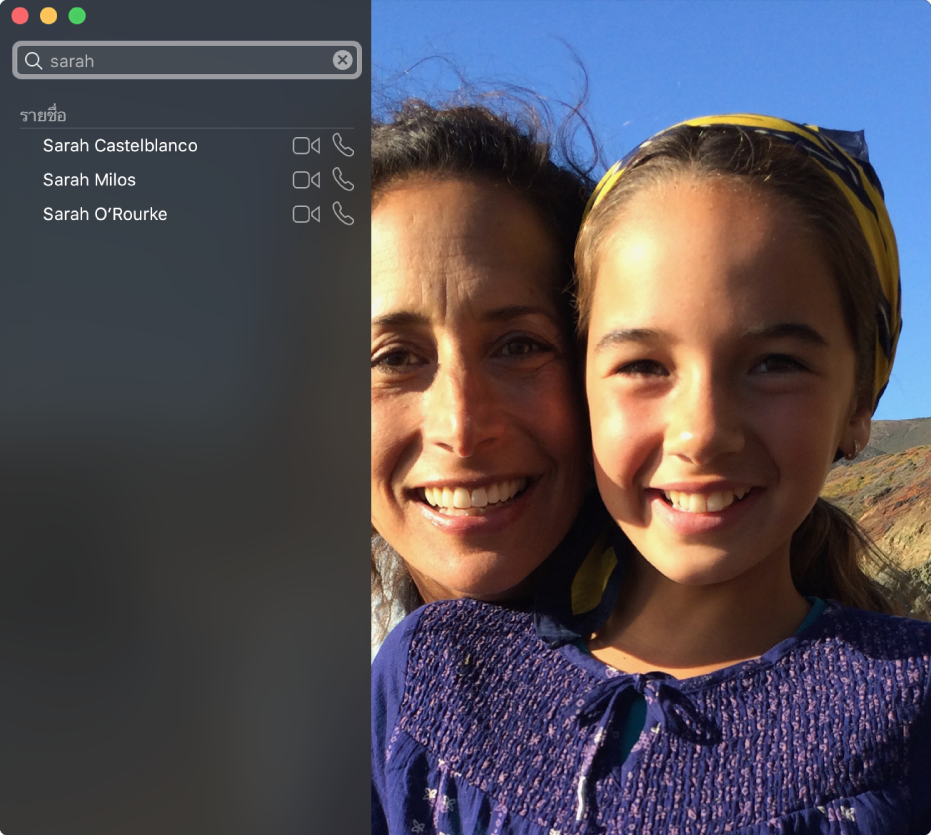
พูดคุยกันแบบเห็นหน้า
ไม่ว่าคุณจะอยู่ที่ไหน จะเป็นที่บ้านหรืออยู่ข้างนอก คุณก็สามารถใช้ FaceTime เพื่อพูดคุยแบบ “เห็นหน้า” กับครอบครัวและเพื่อนๆ ของคุณได้ ป้อนข้อมูลติดต่อของพวกเขา แล้วคลิก ![]() หรือ
หรือ ![]()
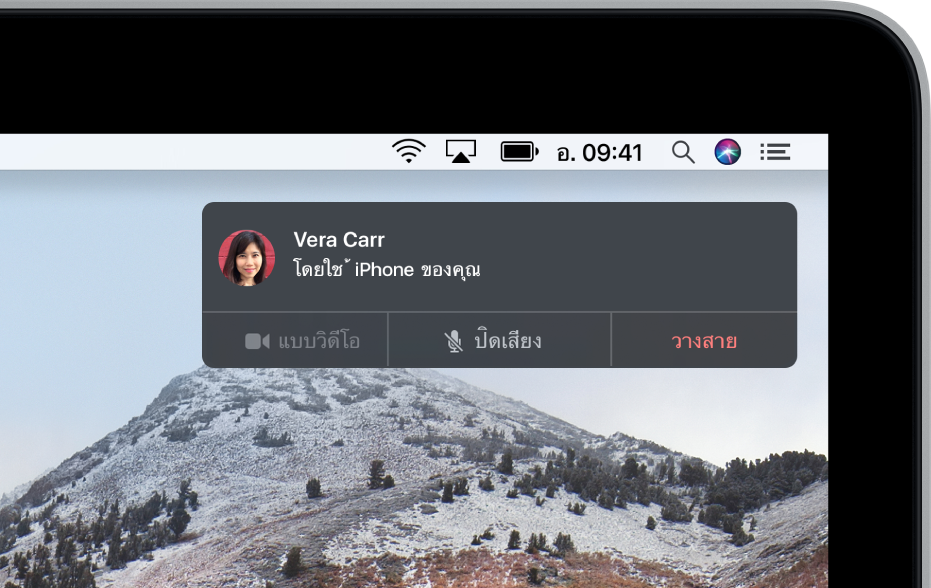
โทรออกโดยใช้ Mac ของคุณ
ถ้าคุณมี iPhone คุณยังสามารถโทรออกโดยใช้เครื่อง Mac ของคุณได้โดยตรงด้วย เมื่อคุณตั้งค่าไว้ให้ Mac รับการโทรจาก iPhone ให้โทรออกจากแอพต่างๆ เช่น Safari หรือปฏิทิน แล้วคลิก ![]()

บันทึกช่วงเวลาพิเศษ
ในระหว่างการโทรแบบวิดีโอ ให้ถ่าย Live Photo ของคนที่คุณกำลังคุยการโทรด้วย คลิก ![]()
ค้นหาเพิ่มเติมเกี่ยวกับการโทรแบบวิดีโอ การโทรออกและรับสายโทรบน Mac และการถ่าย Live Photo